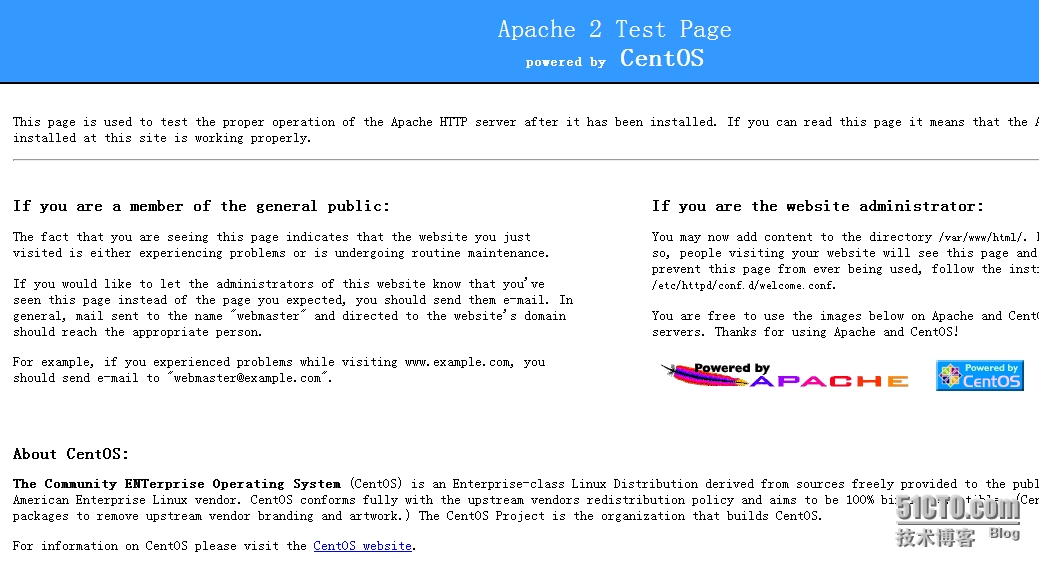CentOS安裝LAMP----RPM
一.所需軟件及環境:
系統環境 :CentOS 5.5 x64
mysql 版本: mysql-5.0.77-3.el5
PHP 版本:php-5.1.6-23.2.el5_3
apache版本:httpd-2.2.3-31.el5.centos
二、安裝 MySQL
[root@localhost ~]#yum -y install libxml2-devel openssl-devel libtermcap-devel
[root@localhost ~]# yum install mysql mysql-server
安裝完畢,讓 MySQL 能夠隨系統自動啓動:
[root@localhost ~]# /etc/init.d/mysqld start
設置 MySQL 數據 root 賬戶的密碼:
[root@localhost ~]# mysqladmin -u root password '123456' 注意:123456是你要設置的密碼
三、安裝 Apache 組件
[root@localhost ~]# yum install httpd
配置完畢,啓動 Apache:
[root@localhost ~]#service httpd start
注意,如果其他機器訪問這臺服務無法顯示這個頁面,而直接在這臺服務器上可以訪問的話,一般情況下是 CentOS 自帶的防火牆禁止了。執行以下命令:
[root@localhost ~]#service iptables stop [root@localhost ~]#setenforce 0
當然,也可以進入防火牆,將 “WWW” 對應的 “80” 端口打開即可。
注意:在 CentOS 中 Apache 的默認根目錄是 /var/www/html,
配置文件 /etc/httpd/conf/httpd.conf,
其他配置存儲在 /etc/httpd/conf.d/ 目錄。
四、安裝 PHP
輸入如下指令安裝 PHP:
[root@localhost ~]# yum install php
需要重新啓動 Apache 服務:
[root@localhost ~]#service httpd restart
五、測試 PHP 相關信息
[root@localhost ~]# vi /var/www/html/test.php
內容如下:
<?php phpphpinfo(); ?>
保存並退出。
此時你可以訪問你的站點地址,例如 “http://192.168.1.2/test.php”,查看是否能看到相關的 PHP 信息。
看到這樣的圖,就說明 PHP 安裝成功了。
六、將 PHP 模塊和 MySQL 模塊關聯起來
如果需要工作,還需要將 PHP 和 MySQL 關聯起來,因此需要安裝以下板塊,才能正常工作。
安裝相關模塊:
[root@localhost ~]# yum install php-mysql php-gd php-imap php-ldap php-odbc php-pear php-xml php
重啓 Apache 模塊生效:
[root@localhost ~]# /etc/init.d/httpd restart
刷新剛纔建立的 “test.php” 頁面,查看是否可以檢測到相關 MySQL 模塊,
如果看到mysql模塊的相關信息,則說明 MySQL 工作正常了。